欢迎您访问我爱IT技术网,今天小编为你分享的是IE修复方面的电脑教程:【IE11浏览器出现 无法显示此页 该怎么办】,通过学习这些教程,当你的IE浏览器需要进行修复的时候你就能快速修复了,并能解决IE方面的相关问题,下面是详细的讲解和问答互动!
IE11浏览器出现 无法显示此页 该怎么办
我们在使用IE11浏览器的时候,有什么难免会遇到点小问题。就比如说有时候网页会出现:“无法显示此页”的错误页,无论是换别的浏览器还是重新启动,都解决不了问题。下面就看看小编是如何解决这种问题的吧。<>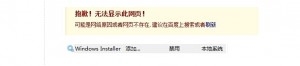
1、在IE11中点击右上角“齿轮”标志打开“Internet选项”(也可通过按下“Alt”键,在“菜单栏”-“工具”列表中选择“Internet选项”);
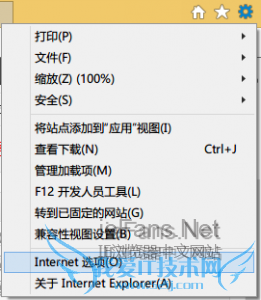
2、在“高级”选项卡的安全设置中,取消“启动增强保护模式”功能(勾去此项的√);
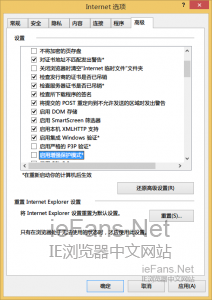
3、重启电脑(这是必须的);
完成了上面的操作后,我们的IE11浏览器又涅槃复活了。
关于IE11浏览器出现 无法显示此页 该怎么办的用户使用互动如下:
相关问题:IE11浏览器出现 无法显示此页 该怎么办
答:这一般是网络的问题,或者是网站出现的问题,建议你使用QQ浏览器。我现在一直使用的QQ浏览器感觉很不错,而且使用这么长的时间也没有出现过什么问题。现在的QQ浏览器的内核很先进,他是在ie浏览器的内核上经过一系列的优化改进而来的,这使得浏览... >>详细
相关问题:IE11浏览器出现 无法显示此页 该怎么办
答:UC浏览器就很好用,它的体积小,功能强大,它使用内核模式,集超小安装包和安全稳定性能于一身,有效的提升网页兼容性,减少系统漏洞。它的浏览速度也很快,可以瞬间打开好几个网页,它的智能帐号,登录你经常使用的网站,可以一键即达,省去了... >>详细
相关问题:win8.1系统IE11浏览器“无法显示此页”
答:亲 1、你先确定是不是是只有百度不能打开了还是所有的网站都打不开。 2、确定你的网络连接正常。 3、确定你的宽带能够正常使用。 4、如果都正常的话试试这个:在控制面板里面新建一个管理员权限的账户,用新建的管理员权限的账户登录系统,看看... >>详细
- 评论列表(网友评论仅供网友表达个人看法,并不表明本站同意其观点或证实其描述)
-
